Pada kesempatan ini kita akan membahas Array dan cara menggunakannya pada autocad
Array (command singkat " AR " ) adalah perintah untuk menduplikat/memperbanyak objek dengan jarak yang sama dan bentuk yang sama, bermanfaat bagi anda yang sering menggabar bangunan gedun, misalnya untuk menggambar Kolom2 yang jaraknya sema... :D
Langsung saja pada pembahasan tanpa banyak mukaddimah hehehe .........:D
Array dalam Bentuk Persegi
1. Siapakan objek terlebih dahulu, yang akan di perbanyak dengan Array
2. Ketik " Ar " maka akan keluar sub menu array, klik select objeck ( objek yang dipilih )
3. Masukkan jumlah baris pada Rows (pada tutorial ini " 2 " ) dan jumlah colom pada Colums (pada tutorial ini " 4 "), dan masukkan jarak Rows Offset contohnya Rows 2, dan Colums Offset 4, dan enter (Ok),
4. Makan objek akan di perbanyak dengan jarak yang sama, jarak Baris 2 dan Colom 1 denga jumlah baris 2 dan colom 4
Array Dalam Bentuk Lingkaran
1. Siapkan Objek
2. Ketik Ar, maka akan muncul sub menu Array, dan centang Polar Array untuk model Array lingkaran, dan slect Objek.
3. Tentukan Center point Array,(pada tutorial ini " 0,0 " ) makan r nya di baca antara jarak center pont ke Objek ( Pada tutorial ini r :5 pada coordinat 0,0 )
4. Masukkan jumlah objek pada Total Number Of Item ( pada tutorial ini "20"), Angel To Fill ( pada tutorial ini "360" radiusnya 0 s/d 360)
5. Dan Enter ( Ok )
6. Centang " Rotete Item As Copied " untuk mengikuti As objek,
7. Enter ( Ok )
Tedengggggggggg Selesai...
Pada Pengaplikasian di autocad array ini lebih mudah dari pada membuat tutorial ini,,,
Bagi yang kurang mengerti silahkan kasih komenta.....
Selamat mencoba,,, Salam Cad :D
Tag :
Tutorial AutoCad




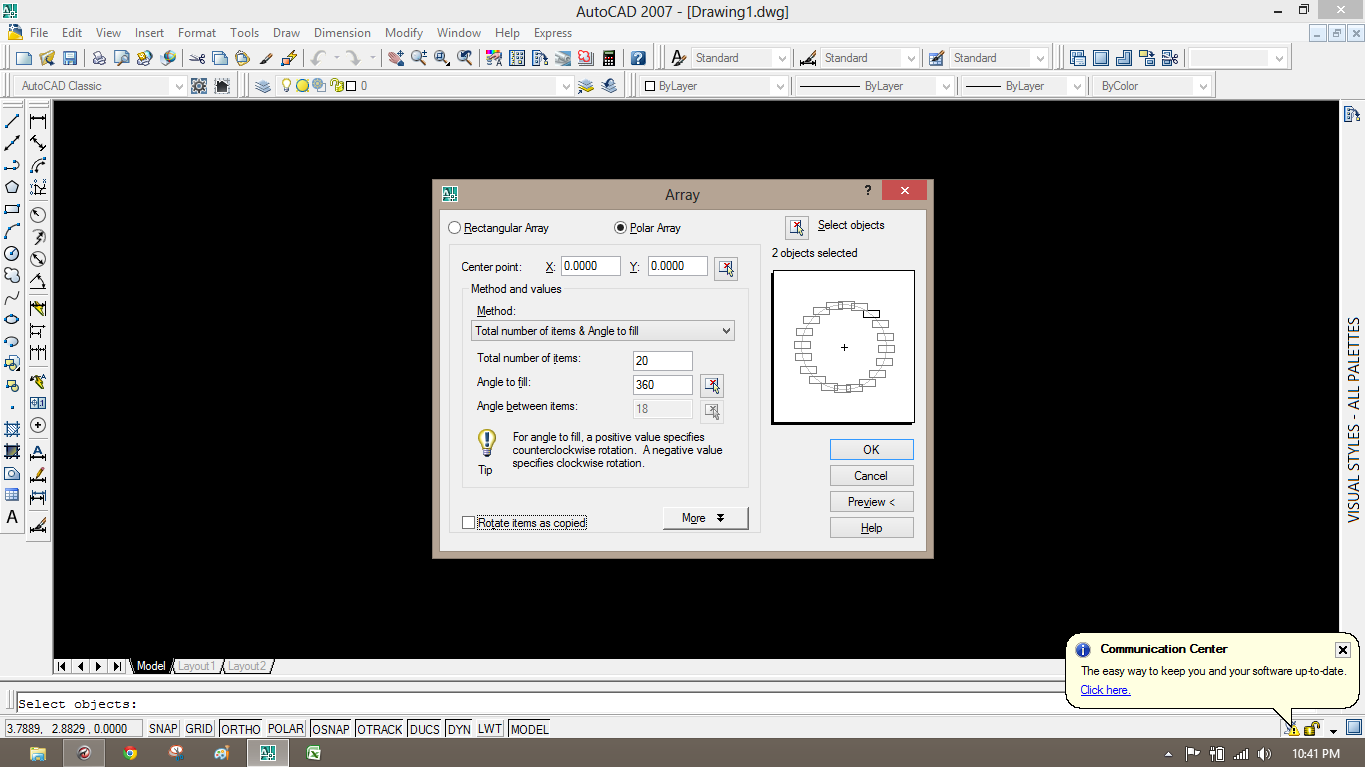






0 Komentar untuk "Menggunakan Perintah Array Pada Autocad"